- Ошибки BSOD могут быть довольно проблематичными, и в этом руководстве мы покажем вам наиболее распространенные причины ошибок типа "синий экран смерти".
- Одной из распространенных причин ошибок BSOD являются ваши драйверы, поэтому обязательно обновляйте их.
- Еще одна распространенная причина - проблемы с оборудованием, поэтому обязательно проверьте жесткий диск и оперативную память.
- Если вы получаете BSoD в Windows 10, обязательно проверьте подключения оборудования и удалите все настройки разгона.
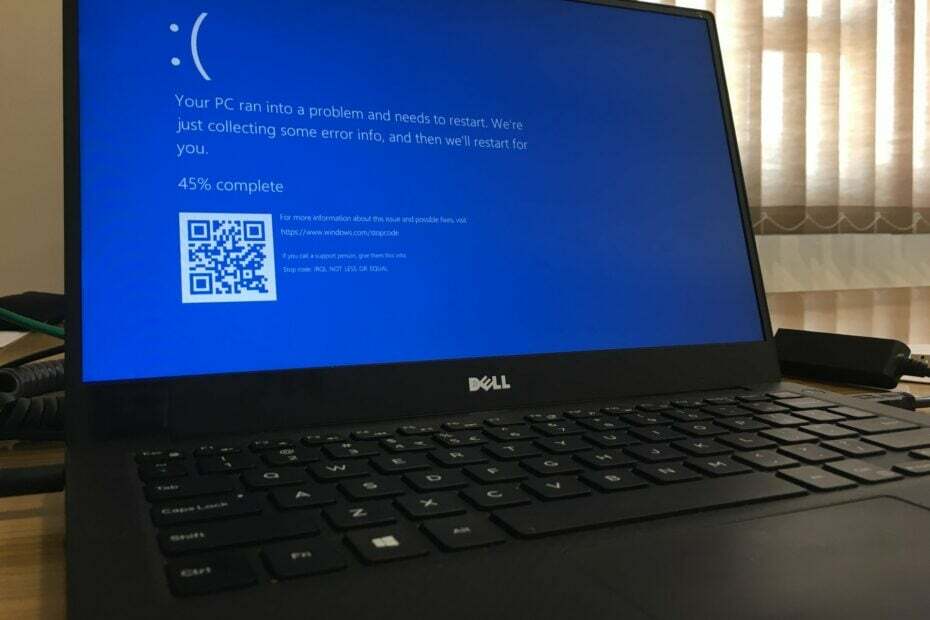
Это программное обеспечение исправит распространенные компьютерные ошибки, защитит вас от потери файлов, вредоносных программ, сбоев оборудования и оптимизирует ваш компьютер для максимальной производительности. Исправьте проблемы с ПК и удалите вирусы прямо сейчас, выполнив 3 простых шага:
- Скачать Restoro PC Repair Tool который поставляется с запатентованными технологиями (патент доступен здесь).
- Нажмите Начать сканирование чтобы найти проблемы с Windows, которые могут вызывать проблемы с ПК.
- Нажмите Починить все для устранения проблем, влияющих на безопасность и производительность вашего компьютера
- Restoro был загружен 0 читатели в этом месяце.
В Синий экран смерти это одна из, если не самая страшная и хорошо известная ошибка, с которой может столкнуться пользователь Windows. Он был с нами уже довольно давно, и даже не обновился до Windows 10 не спасло нас от этого.
Каким бы популярным ни был синий экран смерти (BSOD), многие пользователи все еще не знают, что его вызывает.
По правде говоря, есть много причин, по которым возникают ошибки BSOD, но достаточно сказать, что они вызваны критическими проблемами оборудования и программного обеспечения.
Каковы основные причины ошибок BSOD?
1. Устаревшая операционная система

Иногда ошибки BSOD могут быть вызваны проблемами с низкоуровневым программным обеспечением, работающим в ядре Windows. Это то, что можно решить, обновив Windows с помощью новейших функций, которые время от времени предлагает Microsoft.
Если вы хотите сохранить Операционные системы обновлен до последней версии, но не знаю как, посмотрите это подробное руководство.
2. Устаревшие драйверы
Еще одна частая причина синего экрана смерти в Windows 10 - это ваши драйверы. Хотя старые драйверы не играют активной роли в возникновении ошибки BSOD сами по себе, их взаимодействие с вашей ОС имеет.
Всякий раз, когда вы обновляете свою ОС Windows, ваши старые драйверы могут конфликтовать с новой ОС и даже вызывать ошибки BSOD.
 Некоторые из наиболее распространенных ошибок и ошибок Windows являются результатом использования старых или несовместимых драйверов. Отсутствие современной системы может привести к задержкам, системным ошибкам или даже ошибкам.Чтобы избежать подобных проблем, вы можете использовать автоматический инструмент, который найдет, загрузит и установит нужную версию драйвера на ваш ПК с Windows всего за пару кликов, и мы настоятельно рекомендуем DriverFix.Выполните следующие простые шаги, чтобы безопасно обновить драйверы:
Некоторые из наиболее распространенных ошибок и ошибок Windows являются результатом использования старых или несовместимых драйверов. Отсутствие современной системы может привести к задержкам, системным ошибкам или даже ошибкам.Чтобы избежать подобных проблем, вы можете использовать автоматический инструмент, который найдет, загрузит и установит нужную версию драйвера на ваш ПК с Windows всего за пару кликов, и мы настоятельно рекомендуем DriverFix.Выполните следующие простые шаги, чтобы безопасно обновить драйверы:
- Скачайте и установите DriverFix.
- Запустите приложение.
- Подождите, пока программа обнаружит все неисправные драйверы.
- Теперь вам будет представлен список всех драйверов, у которых есть проблемы, и вам просто нужно выбрать те, которые вы хотели исправить.
- Подождите, пока DriverFix загрузит и установит новейшие драйверы.
- Запустить снова ваш компьютер, чтобы изменения вступили в силу.

DriverFix
Защитите свою Windows от любых ошибок, вызванных поврежденными драйверами, установив и используя DriverFix сегодня!
Посетить вебсайт
Заявление об отказе от ответственности: эту программу необходимо обновить с бесплатной версии для выполнения некоторых конкретных действий.
3. Плохие жесткие диски
Плохой жесткий диск также является одной из причин синего экрана смерти. Это означает, что ваши файлы плохо записаны на жестком диске, но также имеется жесткий диск, который явно поврежден.
Если вы сталкиваетесь с большим количеством ошибок чтения и записи при копировании или установке новых программ, или вы часто видны ошибки, помеченные как циклические проверки избыточности, тогда вы должны знать, что ошибка BSOD неизбежный.
Если вы хотите избежать ошибок BSOD, вызванных неисправными жесткими дисками, лучше всего купить новый, особенно если ваш уже старый или заполнен поврежденными секторами.
Для широкого выбора лучших жестких дисков, которые можно купить за деньги, ознакомьтесь с эта статья.
4. Неправильные соединения

Запустите сканирование системы, чтобы обнаружить потенциальные ошибки

Скачать Restoro
Инструмент для ремонта ПК

Нажмите Начать сканирование чтобы найти проблемы с Windows.

Нажмите Починить все для устранения проблем с запатентованными технологиями.
Запустите сканирование ПК с помощью Restoro Repair Tool, чтобы найти ошибки, вызывающие проблемы с безопасностью и замедление. После завершения сканирования в процессе восстановления поврежденные файлы заменяются новыми файлами и компонентами Windows.
Жесткий диск - не единственный компонент компьютера, который может вызывать ошибки BSOD. Неправильная прокладка кабелей или неправильно установленные слоты некоторых других компонентов также могут вызвать эти проблемы, особенно RAM.
Таким образом, перед загрузкой компьютера рекомендуется всегда проверять, все ли размещено правильно. Это особенно актуально, когда вы только что поменяли несколько компонентов или построили новый компьютер с нуля.
6. Вредоносное ПО
Обычные повседневные приложения и программы обычно могут сталкиваться с ошибками, но когда они это делают, они просто закрываются, не забирая с собой всю систему.
Однако этого нельзя сказать о компьютерных вирусах. Этот вредоносный код может нанести серьезный ущерб реестрам вашего компьютера, мгновенно вызывая ошибки типа "синий экран смерти" в Windows 10.
К счастью, существует множество антивирусных программ, которые очень хорошо справляются с этими угрозами. Прекрасным примером этого утверждения является Bitdefender получил рейтинг Nr. 1 антивирусная программа.
⇒ Получите антивирус Bitdefender
7. Разгон

Хотя это может показаться серьезным ударом для геймеров, разгон ваш компьютер также может вызывать ошибки BSOD. По сути, вы постоянно подталкиваете компоненты вашего ПК к работе сверх установленных пределов.
Так что, если вы не часто играете или делаете это для жизни, восстановление заводских настроек вашего ПК - лучший вариант в долгосрочной перспективе.
8. Перегрев
Основное последствие разгона - перегрев компонентов вашего ПК. Конечно, повышение температуры может вызвать и другие факторы, например высокая температура окружающей среды, медленный вентилятор, недостаточное количество вентиляторов и многое другое.
Охлаждение компьютера не только избавит вас от ошибок BSOD, но и значительно увеличит срок его службы. Если у вас возникли проблемы с вентилятором процессора, ознакомьтесь с этим подробное руководство о том, как исправить проблему как можно скорее.
Как видите, есть довольно много вещей, которые могут вызвать ужасные ошибки BSOD. Конечно, если заранее знать, что делать, можно значительно снизить вероятность их появления.
И даже если возникают ошибки BSOD, не все потеряно, поскольку есть множество решений что вы можете попытаться исправить ситуацию.
 По-прежнему возникают проблемы?Исправьте их с помощью этого инструмента:
По-прежнему возникают проблемы?Исправьте их с помощью этого инструмента:
- Загрузите этот инструмент для ремонта ПК получил рейтинг "Отлично" на TrustPilot.com (загрузка начинается на этой странице).
- Нажмите Начать сканирование чтобы найти проблемы с Windows, которые могут вызывать проблемы с ПК.
- Нажмите Починить все исправить проблемы с запатентованными технологиями (Эксклюзивная скидка для наших читателей).
Restoro был загружен 0 читатели в этом месяце.


